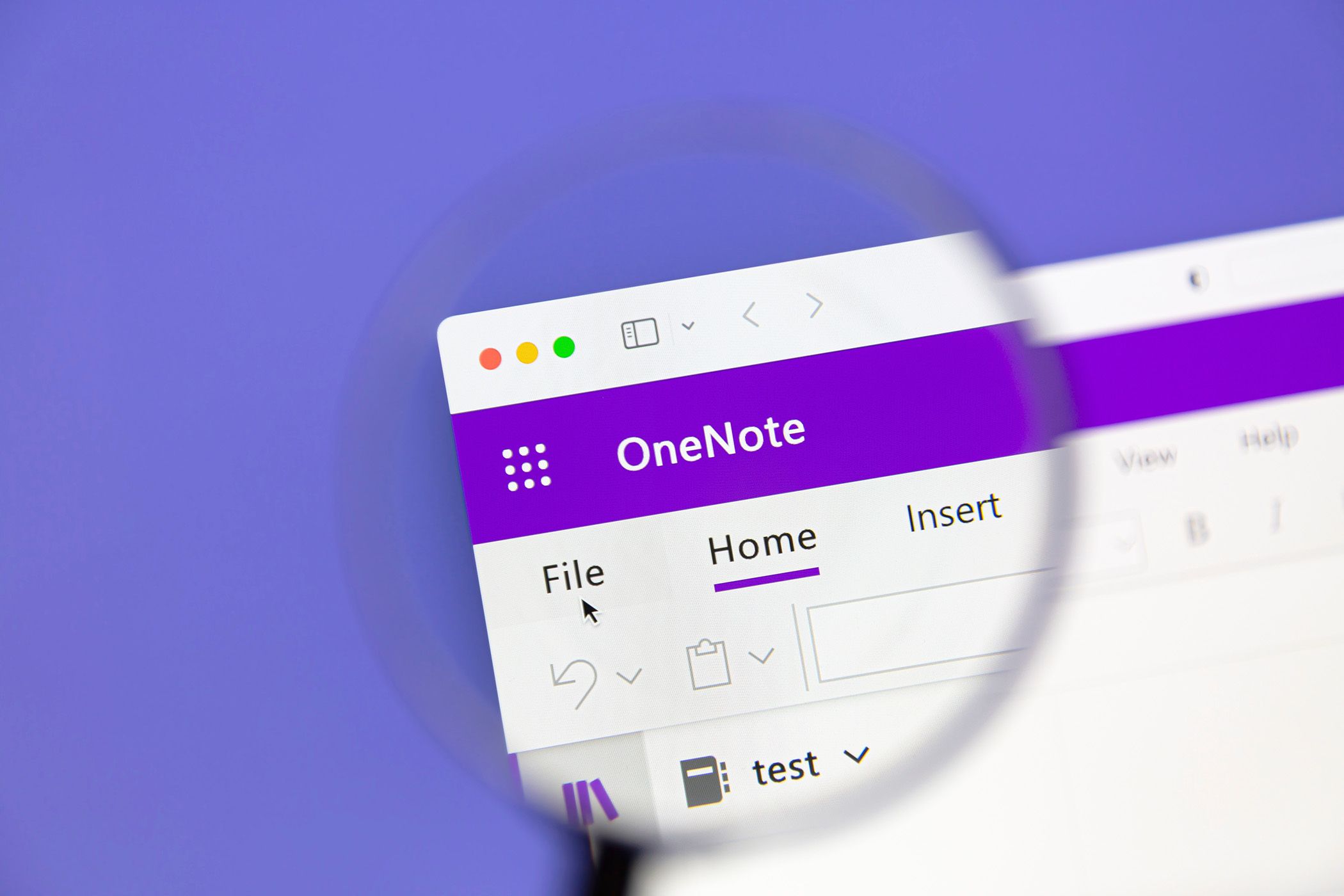دست نوشته من مانند نسخه پزشک است. اما ویژگی تبدیل دست نویس پنهان OneNote یادداشت های من را نجات می دهد. این حتی بدترین خراش های من را به متن کاملاً خواندنی تبدیل می کند ، خواه از یک مداد اپل در iPad یا ماوس روی ویندوز استفاده کنم.
دست نوشته من مانند نسخه پزشک است. اما ویژگی تبدیل دست نویس پنهان OneNote یادداشت های من را نجات می دهد. این حتی بدترین خراش های من را به متن کاملاً خواندنی تبدیل می کند ، خواه از یک مداد اپل در iPad یا ماوس روی ویندوز استفاده کنم.
نحوه تبدیل دست نویس به متن روی iPad (با مداد اپل)
OneNote on iPad برای لمس و قلم ساخته شده است. مداد اپل روشهای خلاقانه بسیاری را برای یادداشت برداری ، مانند طراحی ، نقشه های ذهن و غیره باز می کند ، که آن را فراتر از یادداشت های دست نویس قرار می دهد. شما فقط باید ابتدا یک تنظیم کوچک را فعال کنید.
- تنظیمات iPad را باز کنید. به پایین بروید و روی Apple Pencil> Scribble (گزینه دوم از بالا) را روشن کنید.
- برای تمرین روی بوم روی دکمه Try Scribble ضربه بزنید ، اما می توانید از این کار پرش کنید و OneNote را باز کنید.
- در OneNote ، به تنظیمات بروید و بررسی کنید که آیا Apple Pencil همیشه جوهر را به طور پیش فرض فعال می کند. مداد اپل به طور خودکار به حالت نقاشی سوئیچ می شود ، بنابراین می توانید بدون انتخاب ابزار ابتدا در صفحه بنویسید یا ترسیم کنید.
- در OneNote ، نماد قلم را با “A” روی آن انتخاب کنید (قلم اتومبیل برای دست نویس به متن).
- با انگشت یا مداد سیب خود که می خواهید شروع به نوشتن کنید ، ضربه بزنید. صفحه کلید آزار دهنده را برای پاک کردن قسمت صفحه برای دست نویس رد کنید.
در هر قسمت از صفحه ، مستقیماً با مداد اپل خود شروع به کار کنید. دست نوشته شما به طور خودکار هنگام نوشتن به متن تایپ شده تبدیل می شود. من حرکات نوشتاری را روی iPad دوست دارم ، که باعث افزایش نماد من می شود. شما باید اینها را نیز تمرین کنید.
- برای حذف یک کلمه یا جمله: یک خط تند و تیز از طریق آن بکشید.
- برای ترکیب دو کلمه: یک خط بین آنها بکشید.
- برای جدا کردن کلمات: یک خط عمودی بکشید که می خواهید آنها را از هم جدا کنید.
- برای انتخاب (برجسته کردن) یک کلمه یا جمله: آن را با مداد سیب خود دور کنید. سپس می توانید از ابزارهای ویرایش دیگر برش ، کپی ، چسباندن یا استفاده کنید.
OneNote را می توان به یک برنامه قدرتمند تبدیل کرد و دست نویس وظایف شما باعث می شود روند سریعتر شود.
نحوه تبدیل دست نویس به متن در ویندوز (با استفاده از ماوس / انگشت / قلم خود)
مرتب نیست ، اما ماوس معمولی شما فقط برای کلاهبرداری روی صفحه نمایش خوب کار می کند. OneNote می تواند آن کلمات زشت و زشت را نیز تشخیص دهد.
- برنامه OneNote را برای ویندوز باز کنید. “OneNote” را در منوی Start جستجو کنید و نوت بوک خود را انتخاب کنید یا یک مورد جدید ایجاد کنید.
- در بالای OneNote ، برای فعال کردن ابزارهای نقاشی ، برگه Draw را انتخاب کنید.
- روی یک ابزار قلم کلیک کنید ، سپس از ماوس خود برای نوشتن در هر نقطه از صفحه استفاده کنید. با یک صفحه لمسی راحت تر است ، اما از آنجا که من یکی از آنها را ندارم ، موش من کار را برای این نسخه ی نمایشی انجام می دهد.
- ابزار Lasso Select (نماد بیضی نقطه ای) را انتخاب کنید. از آن استفاده کنید تا دست نوشته ای را که می خواهید تبدیل کنید ، بکشید.
- با انتخاب دست نوشته خود ، به روبان برگردید و برای متن روی جوهر کلیک کنید.
متن تبدیل شده را دوبار بررسی کنید. بعضی اوقات حروف فیوز ، یا کلمات مشابه به نظر می رسد. OneNote ممکن است نام ها را به درستی تبدیل نکند. با کلیک بر روی آن با گزینه Select در برگه Draw ، هرگونه اصلاح مورد نیاز خود را انجام دهید.
البته گردش کار با یک قلم (یا انگشت شما) روی صفحه لمسی برای ورودی دست نوشته سریعتر و نرم تر است. اما وقتی می خواهید از OneNote مانند تخته سفید استفاده کنید ، می توانید با ماوس بازی کنید تا یک ایده را به تصویر بکشید یا ترسیم کنید.
من ترجیح می دهم از ماوس برای استفاده از معادلات ریاضی استفاده کنم ، که جوهر به ریاضی در OneNote به اعداد و نمادهای تایپ شده مرتب تبدیل می شود. Solver Math OneNote یکی از ویژگی های کم ارزش تر Microsoft Office است.
هر بار دست نویس خود را کاملاً به متن تبدیل کنید
تبدیل دستنویس در OneNote احساس طبیعی عدم موفقیت را به من می دهد. چند ترفند و عادت ، نتایج پاک کننده و دقیق تری را تضمین می کند. در اینجا چگونه می توان از شناخت دست نویس OneNote بیشترین استفاده را کرد:
به طور واضح بنویسید و برای بهترین نتیجه از cursive خودداری کنید: هر شخصیت و هر شخصیت متمایز تر ، بهتر است. در حالی که OneNote خوانده می شود ، دست نوشته های چاپی منظم بسیار قابل اطمینان تر است.
در خط بمانید: اگر از صفحات یا خطوط حاکم OneNote استفاده می کنید ، نوشتن خود را یکنواخت و در خطوط نگه دارید. از خطوط به عنوان راهنماهای بصری استفاده کنید تا OneNote بتواند کلمات شما را به درستی تشخیص دهد.
از زبانهای پشتیبانی شده و فرهنگ لغت استفاده کنید: OneNote از دست نوشته به متن به زبان های مختلف پشتیبانی می کند. اطمینان حاصل کنید که OneNote به زبانی که در آن می نویسید تنظیم شده است. به بررسی برگه> زبان> تنظیم زبان اثبات برای انتخاب زبان خود از لیست بروید.
جملات طولانی را به خطوط کوتاه بشکنید: شناسه های دست نویس با تمرینات طولانی و ناگسستنی متن می جنگند. در خطوط کوتاه تر و قابل کنترل تر بنویسید.
ضخامت قلم را برای خوانایی تنظیم کنید: اگر نوشتن شما کوچک است ، یک تنظیم قلم ضخیم تر را انتخاب کنید. سکته های ضعیف یا نازک ممکن است در تبدیل از دست رفته یا شوخی شود.
تصحیح پس از تبدیل: همیشه متن تبدیل شده را بخوانید. به دنبال حروف باشید که ممکن است به هم بپیوندند یا جایی که OneNote حدس های نادرست را ایجاد کرده است. همچنین ، صحت لهجه ها یا شخصیت های خاص را آزمایش کنید.
OCR را برای تصاویر امتحان کنید: اگر تصویری از نت های دستنویس (مثلاً از یک تخته سفید یا نوت بوک) گرفتید ، روی تصویر راست کلیک کرده و متن را از تصویر انتخاب کنید. آنها را در صفحه بچسبانید ، و کتیبه های شما تقریباً بلافاصله تبدیل به متن قابل ویرایش می شوند.
آزمایش با قلم های مختلف: برخی از قلم های OneNote (یا رنگ) ممکن است احساس بهتری داشته باشند. اگر متوجه شده اید که یک سبک قلم نتایج بهتری می دهد ، آن را به سمت خود تبدیل کنید.
من اغلب به دلیل گرفتن یادداشت های رامبل و مرتب کردن آنها با کمک کوپیلوت به هوش مصنوعی می روم.
دست نوشته های من به یادداشت های دیجیتالی واضح و واضح تبدیل شده اند که ویرایش ، جستجو یا اشتراک گذاری آسان تر هستند. با تشکر از شناخت دست نویس در OneNote ، من بهترین های هر دو جهان را دارم. یادداشت برداری با دست و هنوز وضوح متن تایپ شده.